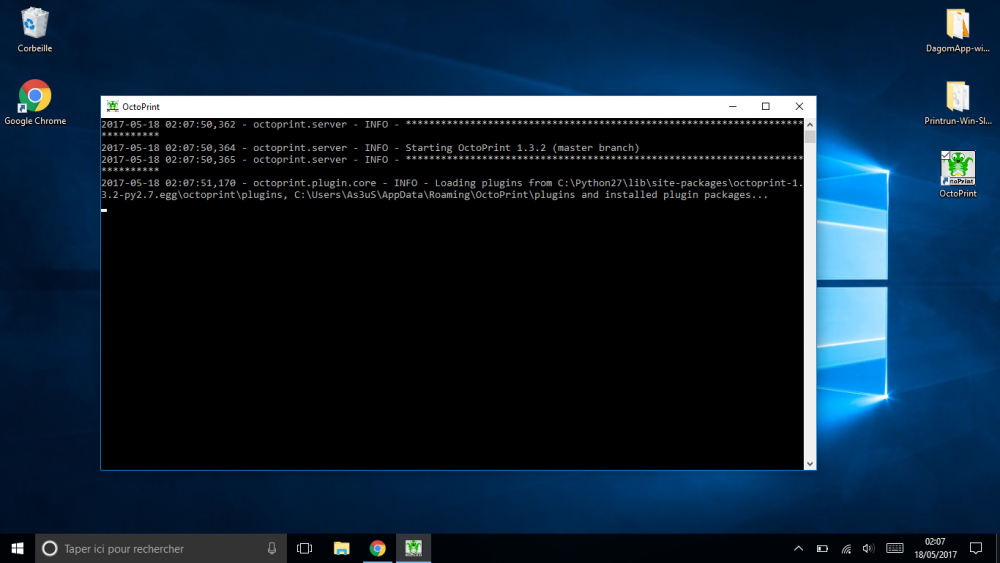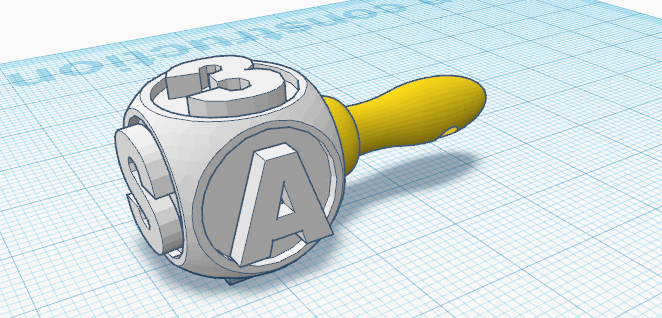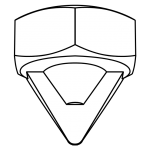Classement
Contenu populaire
Contenu avec la plus haute réputation dans 18/05/2017 Dans tous les contenus
-
Le projet avance (tout) doucement mais sûrement. J'ai presque fini la partie mécanique : Mais avant de continuer je dois réimprimer le belt tensionner car je n'arrive pas le fixer sur les tiges rondes (mauvaise impression au niveau des vis de maintien). Me restera ensuite à monter le chariot pour le stylo, puis passer à l'électronique.2 points
-
Bonjour à tous ! Voila ma petite contribution pour ceux qui comme moi veulent installer octoprint sous windows et souhaitent créer un raccourci sur le bureau pour démarrer le serveur automatique sous powershell. Seulement la méthode pour le raccourci ne marche pas, voiçi ma méthode qui n'engage que moi bien sur ! C'est pas bien sorcier et c'est bien utile Une fois l'installation d'Octiprint réalisée: https://github.com/foosel/OctoPrint/wiki/Setup-on-Windows 1: Autoriser l'execution de scripts : - Lancez powershell en mode Admin - exécuter la commande Set-ExecutionPolicy RemoteSigned -tapez O puis entrée. - Fermez powershell 2: Création du script powershell : - Créez dans le dossier Octoprint (Si vous n'avez rien changer c:\Octoprint) un nouveau fichier texte par exemple OctoprintServeur.txt - Cliquez droit => Modifier et collez le texte suivant: cd C:\Octoprint\venv\Scripts\ octoprint.exe serve - Sauvegardez et fermez. - Renommez l'extention du fichier (.txt) en (.ps1) 3: Création du raccourci sur le bureau : - Faites un clique droit sur sur votre bureau puis nouveau => Raccourci - Dans emplacement du fichier copiez/collez le texte suivant: %SystemRoot%\system32\WindowsPowerShell\v1.0\powershell.exe -File "C:\OctoPrint\Octoprint.ps1" - Faites Suivant => Donnez lui un nom type "Run Octoprint Server" puis validez. Voila un raccourci fonctionnel pour démarrer Le serveur Octoprint ! En Bonus : 1 - Pour ne pas être gêné par la fenêtre de powershell vous pouvez à l’étape 3 ajouter (-WindowStyle Hidden) comme ceci: %SystemRoot%\system32\WindowsPowerShell\v1.0\powershell.exe -File "C:\OctoPrint\Octoprint.ps1" -WindowStyle Hidden Pour que la fenêtre soit cachée après exécution car si vous la fermez le serveur s’arrête. 2 - Voici l'Icone Octoprint en piece jointe si vous souhaitez avoir quelque chose de complet, enregistrez le fichier dans c:\Octoprint. Retournez sur le bureau faites clique droit => Propriétés sur le raccourci Puis Changez l'icone et allez sélectionner l'icone que vous venez d'enregistrer. OctoPrintLogoIcon.ico Voila je pense que ce tuto n'aura servi qu'a moi mais dans le doute je vous fais partager Bon Print a tous et au plaisir de se croiser sur les sujets !!2 points
-
bon ben voila , pour ceux que ce posais la question oui on peu utiliser le filament flex avec l'anycubic i3 mega , teste et approuvé1 point
-
1 point
-
Je partage ton avis mais j'ai pas les compétences pour mieux faire et c'est pas mon business ^^ C'est good le reacted to1 point
-
Upgrade plateau : https://boutique.smartcub3d.com/boutique/kit-upgrade-plateau-chauffant/ avec l'ajout de patte thermique. Chauffe plus vite Avec le LokBuild mis à l'épreuve pour le warping1 point
-
J'ai déjà fait un gros boulot de traduction et dès qu'on me remonte un oubli je corrige Mais sur ta photo je ne vois pas le problème1 point
-
Sinon pour ceux qui utilise Octoprint, un petit bricolage. Ajouter ça dans la section control de fichier : ~/.octoprint/config.yaml - children: - commands: - M109 S%(temp)s - M117 Load or Unload... input: - default: 195 name: Temp parameter: temp slider: max: 240 min: 180 name: Enable - command: M104 S0 name: Disable layout: horizontal name: Filament Change - children: - commands: - M117 Unloading... - G91 - G1 E1 F200 - G1 E-100 F2000 - G90 - M18 confirm: Unload Filament ? name: Unload type: parametric_command - commands: - M117 Loading... - G91 - G1 E90 F200 - G1 E-6 F1000 - G90 - M1 S45 - M18 confirm: Load Filament ? name: Load type: parametric_command layout: horizontal Vous aurez un nouveau menu dans l'Onglet "Control" : Je pense que ça peut être optimisé, mais le yaml d'Octoprint ne donne pas beaucoup de possibilité.1 point
-
1 point
-
J'ai suivis A LA LETTRE cette fois, le montage et mise en service. Je suis en train de faire ma première vraie impression, là. Du coup, pour les admins je connais pas vraiment la procédure sur ce forum. Je doit mettre le topic en résolu ? ou je laisse juste comme ça ?!1 point
-
1 point
-
1 point
-
1 point
-
1 point
-
1 point
-
Sympa Cool aussi la languette (en bleu) pour ramener et maintenir les ressorts du presseur. Pour le nema 14 de toute façon, et comme je n'aime pas réinventer la roue.., je comptais faire une contre plaque pour l'adapter sur la fixation existante. Pour la température, pas impossible que la chaleur se soit propagée plus haut que prévue dans la partie dissipatrice de la hotend (je print des fois à plus 250°). Je vais monter un fan de 40mm au lieu du 30 que j'ai actuellement. Merci pour le travail.1 point
-
Une version majeure du forum vient d'être installée. Tout semble fonctionner mais n'hésitez pas à me faire savoir si vous rencontrez d'éventuels problèmes en répondant à ce topic. Pour ceux que ça intéresse voici les nouveautés dans le détail : https://invisionpower.com/news/invision-community-42-r1030/0 points